Bagaimana untuk mengosongkan sejarah pada iPhone
Bagaimana untuk mengosongkan sejarah iPhone dalam Safari?
Untuk mengosongkan sejarah penyemakan imbas dan carian pada Safari Apple, anda perlu membuka apl Tetapan pada peranti anda.
Selepas memilih "Tetapan " anda perlu tatal ke bawah dan pilih Safari kemudian menu lain akan muncul dan anda perlu memilih Kosongkan Sejarah dan Data Laman Web.
Anda kini perlu memilih Kosongkan Sejarah dan Data daripada menu, yang akan memadamkan semua sejarah carian, sejarah penyemakan imbas, kuki dan data daripada penyemak imbas Safari Apple. Semua sejarah penyemakan imbas dan sejarah carian sebelumnya dalam Safari kini telah dipadamkan.
Jika anda tidak mahu memadamkan semua sejarah carian dalam Safari, anda boleh memilih untuk melakukannya pada tempoh masa tertentu atau pada satu tapak web.
Bagaimana untuk mengosongkan sejarah masa tertentu?
Jika anda ingin mengosongkan sejarah carian dan sejarah penyemakan imbas anda untuk sejam yang lalu, hari ini, minggu lalu, dll., anda boleh menggunakan pilihan ini pada peranti anda.
Untuk melakukan ini, buka penyemak imbas Safari pada iPhone anda dan pilih Sejarah dari menu atas, di bahagian bawah menu anda akan melihat Kosongkan, klik pada butang ini dan anda akan mendapat lebih banyak pilihan.
Apabila anda menekan "Kosongkan" pada iPhone anda, anda boleh memilih untuk mengosongkan sejarah pada iPhone anda untuk tempoh masa tertentu.
Pilihannya ialah Sepanjang masa, Hari ini dan semalam, Hari ini dan Jam terakhir, pilih pilihan yang anda mahu dan sejarah untuk tempoh masa itu akan dipadamkan.
Bagaimana untuk mengosongkan sejarah tapak web tunggal?
Jika anda tidak mahu mengosongkan sejarah semua tapak web yang dilawati di Safari, anda boleh mengosongkannya untuk tapak web individu.
Ini mudah dilakukan pada iPhone, untuk melakukan ini, buka aplikasi Safari pada iPhone anda dan pilih ikon penanda halaman dan kemudian pilih Sejarah.
Anda kemudian akan melihat senarai tapak web yang telah anda lawati pada iPhone anda, pilih tapak web yang sejarahnya ingin anda padamkan dan kemudian leret ke kiri. Anda kemudian boleh memilih untuk memadamkansemua sejarah tapak web tersebut pada iPhone anda. Klik Padam dan sejarah tapak web akan dipadamkan daripada peranti anda.
Artikel Berkaitan
-
Cara Mengosongkan Cache pada MacBook
Sebelum kita mendalami lebih lanjut tentang cara melakukannya, mari kita luangkan masa untuk memahami maksud cache di sini. Cache ialah sejenis memori yang digunakan oleh aplikasi atau sistem untuk menyimpan data supaya ia boleh diakses dengan lebih cepat kemudian. Pada Mac, terdapat tiga jenis cache utama, iaitu cache pengguna, cache sistem dan cache rangkaian
-
Bagaimana untuk mengosongkan cache pada iPhone
Bagaimana untuk mengosongkan cache pada iPhone? Kaedah ini akan mengosongkan cache dalam Safari pada iPhone atau iPad anda dan juga akan mengosongkan semua kuki pada peranti. Helah kecil ini boleh meningkatkan kelajuan penyemakan imbas anda pada peranti anda dalam Safari. Selepas mengosongkan semua cache, anda perlu memasukkan kata laluan anda sekali lagi pada mana-mana tapak web...
-

Cara menggunakan domain tersuai dengan iCloud Mail
Jika anda pernah membeli perkakasan Apple pada masa lalu seperti komputer riba, telefon, tablet komputer atau komputer, kemungkinan besar anda telah menyediakan ID Apple. Jika anda tertanya-tanya cara menggunakan perkhidmatan Apple iCloud yang komprehensif yang boleh diakses melalui mana-mana penyemak imbas web, sama ada anda menggunakan PC, Linux atau komputer Apple...
-

Cara menggunakan apl Kesihatan pada iPhone dengan iOS 17 Rakam keadaan fikiran anda pada
Apakah keadaan fikiran pada iOS 17? iOS 17 membawakan pelbagai ciri baharu kepada apl Kesihatan pada iPhone, memfokuskan pada kesihatan mental dan cara ia mempengaruhi perasaan dan tingkah laku kita. Untuk membantu pengguna menyedari dan mengurangkan perasaan sedih dan marah, apl Kesihatan kini membenarkan pengguna...
-

Cara membuat Safari membaca teks pada iPhone menggunakan iOS 17
Dengan keluaran iOS 17, Safari mempunyai Banyak peningkatan baharu. Anda boleh menggunakan Face ID untuk mengunci sesi penyemakan imbas peribadi anda, mencipta profil Safari yang berbeza berdasarkan aliran kerja anda, malah berkongsi kata laluan dan kunci anda dengan kenalan yang dipercayai. Sebagai tambahan kepada ciri-ciri baru ini...
Atas ialah kandungan terperinci Bagaimana untuk mengosongkan sejarah pada iPhone. Untuk maklumat lanjut, sila ikut artikel berkaitan lain di laman web China PHP!

Alat AI Hot

Undresser.AI Undress
Apl berkuasa AI untuk mencipta foto bogel yang realistik

AI Clothes Remover
Alat AI dalam talian untuk mengeluarkan pakaian daripada foto.

Undress AI Tool
Gambar buka pakaian secara percuma

Clothoff.io
Penyingkiran pakaian AI

AI Hentai Generator
Menjana ai hentai secara percuma.

Artikel Panas

Alat panas

Notepad++7.3.1
Editor kod yang mudah digunakan dan percuma

SublimeText3 versi Cina
Versi Cina, sangat mudah digunakan

Hantar Studio 13.0.1
Persekitaran pembangunan bersepadu PHP yang berkuasa

Dreamweaver CS6
Alat pembangunan web visual

SublimeText3 versi Mac
Perisian penyuntingan kod peringkat Tuhan (SublimeText3)

Topik panas
 1377
1377
 52
52
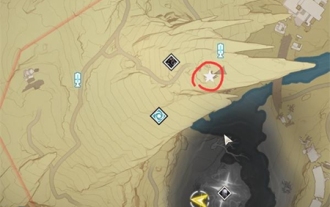 Wuthering WavesPengenalan kepada lokasi 5 rumah api dalam Sejarah Tenggelam
Mar 07, 2024 pm 03:58 PM
Wuthering WavesPengenalan kepada lokasi 5 rumah api dalam Sejarah Tenggelam
Mar 07, 2024 pm 03:58 PM
Adakah anda sedang mencari lima rumah api dalam pencarian History of the Sinking Tide? Panduan ini akan memberi anda penjelasan terperinci tentang tempat rumah api ini sedang menunggu untuk ditemui. Kami berharap ini akan membantu anda mencari rumah api yang anda perlukan dengan cepat dan menyelesaikan misi anda dengan jayanya! Sejarah tenggelamnya lokasi rumah api Mingtide Five diperkenalkan dan lokasi khusus disenaraikan: 1. Rumah api pertama: Sila pergi ke tanah tinggi batu tandus, terletak betul-betul di atas Beiluoye. 2. Rumah api kedua: Seterusnya, sila pergi ke Platform Zhongqu, yang boleh ditemui di sekitar titik teleportasi di sebelah timur laut. 3. Rumah api ketiga: Sila pergi ke tenggara Pergunungan Hukou dan cari di sepanjang Teluk Wuming. 4. Rumah api keempat: Sila pergi ke titik teleportasi di hujung tenggara Angry Birds Zee, berhampiran tebing. 5. Rumah api kelima: Sila pergi ke zon senyap pertama Hutan Tanpa Cahaya, dan anda akan menemuinya di pinggir tebing.
 Bagaimana untuk mengosongkan latar belakang desktop sejarah imej terkini dalam Windows 11
Apr 14, 2023 pm 01:37 PM
Bagaimana untuk mengosongkan latar belakang desktop sejarah imej terkini dalam Windows 11
Apr 14, 2023 pm 01:37 PM
<p>Windows 11 menambah baik pemperibadian dalam sistem, membenarkan pengguna melihat sejarah terkini perubahan latar belakang desktop yang dibuat sebelum ini. Apabila anda memasuki bahagian pemperibadian dalam aplikasi Tetapan Sistem Windows, anda boleh melihat pelbagai pilihan, menukar kertas dinding latar belakang adalah salah satu daripadanya. Tetapi kini anda boleh melihat sejarah terkini kertas dinding latar belakang yang ditetapkan pada sistem anda. Jika anda tidak suka melihat ini dan ingin mengosongkan atau memadamkan sejarah terbaharu ini, teruskan membaca artikel ini, yang akan membantu anda mengetahui lebih lanjut tentang cara melakukannya menggunakan Editor Pendaftaran. </p><h2>Cara menggunakan penyuntingan pendaftaran
 Di manakah saya boleh melihat rekod perkara yang telah saya beli di Pinduoduo Bagaimana untuk melihat rekod produk yang dibeli?
Mar 12, 2024 pm 07:20 PM
Di manakah saya boleh melihat rekod perkara yang telah saya beli di Pinduoduo Bagaimana untuk melihat rekod produk yang dibeli?
Mar 12, 2024 pm 07:20 PM
Perisian Pinduoduo menyediakan banyak produk yang bagus, anda boleh membelinya pada bila-bila masa dan di mana-mana sahaja, dan kualiti setiap produk dikawal ketat, setiap produk adalah tulen, dan terdapat banyak diskaun beli-belah keutamaan, membolehkan semua orang membeli-belah dalam talian. Masukkan nombor telefon mudah alih anda untuk log masuk dalam talian, tambahkan berbilang alamat penghantaran dan maklumat hubungan dalam talian, dan semak arah aliran logistik terkini pada bila-bila masa. Cari dan leret ke atas dan ke bawah untuk membeli dan membuat pesanan. Anda boleh mengalami kemudahan tanpa meninggalkan rumah Dengan perkhidmatan membeli-belah dalam talian, anda juga boleh melihat semua rekod pembelian, termasuk barangan yang telah anda beli, dan menerima berpuluh-puluh sampul merah beli-belah dan kupon Sekarang editor telah menyediakan maklumat dalam talian terperinci untuk Pengguna Pinduoduo untuk melihat rekod produk yang dibeli. 1. Buka telefon anda dan klik pada ikon Pinduoduo.
 Cara mengosongkan sejarah perlindungan dalam kaedah Windows 11: 2
Apr 23, 2023 am 08:04 AM
Cara mengosongkan sejarah perlindungan dalam kaedah Windows 11: 2
Apr 23, 2023 am 08:04 AM
Apabila PC anda kehabisan ruang storan, anda boleh melihat banyak folder dengan serta-merta untuk mengosongkan ruang. Satu yang menggunakan banyak ialah sejarah perlindungan Windows Defender, tetapi bolehkah anda mengosongkannya dalam Windows 11? Walaupun tidak diperlukan sepenuhnya, memadamkan sejarah perlindungan sebenarnya boleh membantu mengosongkan beberapa ruang storan pada sistem anda. Bagi sesetengah pengguna, fail ini menggunakan 20-25GB ruang, yang boleh menakutkan jika komputer anda kekurangan ruang storan. Jadi, mari kita ketahui apakah sejarah perlindungan, semua cara untuk mengosongkannya dalam Windows 11, dan cara mengkonfigurasinya untuk mengosongkannya secara automatik selepas masa yang ditetapkan. Apakah pemuliharaan sejarah? M
 Bagaimana untuk membuang sepenuhnya virus daripada telefon bimbit Kaedah yang disyorkan untuk menangani virus dalam telefon bimbit
Feb 29, 2024 am 10:52 AM
Bagaimana untuk membuang sepenuhnya virus daripada telefon bimbit Kaedah yang disyorkan untuk menangani virus dalam telefon bimbit
Feb 29, 2024 am 10:52 AM
Selepas telefon bimbit dijangkiti virus Trojan tertentu, ia tidak dapat dikesan dan dibunuh oleh perisian anti-virus Prinsip ini sama seperti komputer yang dijangkiti virus yang degil Virus hanya boleh dikeluarkan sepenuhnya dengan memformat pemacu C memasang semula sistem , kemudian saya akan menerangkan cara membersihkan virus sepenuhnya selepas telefon bimbit dijangkiti virus yang degil. Kaedah 1: Buka telefon dan klik "Tetapan" - "Tetapan Lain" - "Pulihkan Telefon" untuk memulihkan telefon kepada tetapan kilang Nota: Sebelum memulihkan tetapan kilang, anda mesti membuat sandaran data penting dalam telefon bersamaan dengan komputer "Ia sama seperti memformat dan memasang semula sistem." Selepas pemulihan, data dalam telefon akan dikosongkan butang" + "kelantangan + butang atau kelantangan - butang" pada telefon pada masa yang sama.
 Cara melihat dan mengurus sejarah arahan Linux
Aug 01, 2023 pm 09:17 PM
Cara melihat dan mengurus sejarah arahan Linux
Aug 01, 2023 pm 09:17 PM
Cara Melihat Sejarah Perintah dalam Linux Di Linux, kami menggunakan perintah sejarah untuk melihat senarai semua arahan yang dilaksanakan sebelum ini. Ia mempunyai sintaks yang sangat mudah: sejarah Beberapa pilihan untuk berpasangan dengan perintah sejarah termasuk: Penerangan pilihan -c mengosongkan sejarah arahan untuk sesi semasa -w menulis sejarah arahan ke fail -r memuat semula sejarah arahan daripada fail sejarah - n Hadkan bilangan keluaran bagi perintah terkini Hanya jalankan perintah sejarah untuk melihat senarai semua perintah yang dilaksanakan sebelum ini dalam terminal Linux: Selain melihat sejarah arahan, anda juga boleh mengurus sejarah arahan dan melakukan pengubahsuaian pada perintah yang dilaksanakan sebelum ini, membalikkan cari sejarah arahan atau padam sejarah sepenuhnya
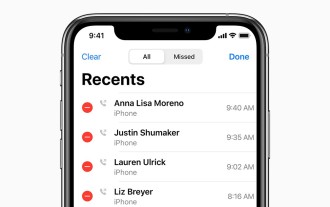 Bagaimana untuk menyemak sejarah panggilan dalam iPhone dan mengeksportnya?
Jul 05, 2023 pm 12:54 PM
Bagaimana untuk menyemak sejarah panggilan dalam iPhone dan mengeksportnya?
Jul 05, 2023 pm 12:54 PM
Rakaman panggilan dalam iPhone sering dipandang remeh dan merupakan salah satu ciri iPhone yang paling kritikal. Dengan kesederhanaannya, ciri ini amat penting dan boleh memberikan cerapan penting tentang panggilan yang dibuat atau diterima pada peranti. Sama ada untuk tujuan kerja atau prosiding undang-undang, keupayaan untuk mengakses rekod panggilan boleh terbukti tidak ternilai. Secara ringkas, sejarah panggilan merujuk kepada entri yang dibuat pada iPhone anda apabila anda membuat atau menerima panggilan. Log ini mengandungi maklumat penting, termasuk nama kenalan (atau nombor jika tidak disimpan sebagai kenalan), cap masa, tempoh dan status panggilan (didail, terlepas atau tidak dijawab). Ia adalah rekod ringkas tentang sejarah komunikasi anda. Sejarah panggilan termasuk jalur sejarah panggilan yang disimpan pada iPhone anda
 Cara melihat sejarah log ubat anda dalam apl Kesihatan pada iPhone
Nov 29, 2023 pm 08:46 PM
Cara melihat sejarah log ubat anda dalam apl Kesihatan pada iPhone
Nov 29, 2023 pm 08:46 PM
iPhone membolehkan anda menambah ubat dalam apl Kesihatan untuk menjejak dan mengurus ubat, vitamin dan suplemen yang anda ambil setiap hari. Anda kemudian boleh log ubat yang telah anda ambil atau langkau apabila anda menerima pemberitahuan pada peranti anda. Selepas anda mencatatkan ubat anda, anda boleh melihat kekerapan anda mengambil atau melangkaunya untuk membantu anda menjejaki kesihatan anda. Dalam siaran ini, kami akan membimbing anda untuk melihat sejarah log ubat yang dipilih dalam apl Kesihatan pada iPhone. Panduan ringkas tentang cara melihat sejarah log ubat anda dalam Apl Kesihatan: Pergi ke Apl Kesihatan>Semak imbas>Ubat>Ubat>Pilih Ubat>Pilihan&a






